헤이홈 무드등 투야커넥터로 스마트싱스연동 가능할까?
- 스마트홈&IOT
- 2020. 8. 29.
처음에 스마트홈을 구축해볼까? 라고 생각한 것은 카카오미니가 시작이었던 것 같습니다. 어라 재미있네? 뭐가 더 있지? 또? 또? 그러다보니 여기까지 온 것 같습니다. 스마트홈을 구축할 때 헤이홈의 제품들은 몇 안되는 국내회사에서 판매하는 제품들이라 고객서비스 분야가 참 좋은 편입니다. 안되는 부분이 있으면 카카오톡으로 연락하면 쉽게 해결될 정도로 말이죠.
하지만.. 스마트홈을 구축하는 유저들 중 헤비한 분들에게 왜 사랑받지 못할까? 를 생각해보면 스마트싱스나 타 플랫폼과의 연동때문일 겁니다. 물론 헤이홈의 제품들만 사용한다면 상관 없겠지만.. 다양한 제품들을 섞어 스마트홈을 구축할 수밖에 없는 현재의 스마트홈 생태계에서.. 타 브랜드 타 플랫폼과의 연동성은 정말 중요하죠.
헤이홈의 제품들은 투야의 제품들과 연동됩니다. 와이파이 제품들의 한해서요. 지그비 제품들은 스마트싱스와 직결할 수 있습니다. 투야의 제품들이 그렇듯 말입니다.
헤이홈 리모컨이나 무드등 그리고 CCTV류들 말이죠. 투야에서 아직 스마트싱스와 정식 연동되지 않아서.. 외면받고 있었는데 나스에 설치해놨던 투야커넥터로 연결해보면 어떨까? 라는 생각이 들었습니다. 투야를 기반으로 만든 제품이고.. 투야 앱에 연동되고.. 그럼 투야 커넥터도 가능하지 않을까?
"헤이홈 무드등 투야커넥터로 스마트싱스연동 가능할까?"

헤이홈의 제품을 그래도 사용해왔던 것은 리모컨 허브 때문이었습니다. 리모컨 허브는 플랫폼과 상관없이 리모컨을 사용하는 제품들 모두 사용할 수 있기 때문입니다. 저의 경우에는 시리를 이용해 제어하는 편인데, 헤이홈의 경우 레시피를 활용해 애플의 단축키에 명령을 추가할 수 있고, 애플 시리를 이용해 제어가 가능합니다. 자동화하지 않는 부분들은 참 요긴하게 사용했더 것 같습니다.

하지만 스마트싱스와 연동되지 않는다는 점이.. 자동화 부분에서 아쉬운 점이 많았어요. 일단 제가 생각하는 자동화는.. 에어컨이 켜지면 커튼이 살짝 닫히고 헤이홈 리모컨 허브를 활용해 서큘레이터를 작동하는 방식으로 말이죠. 뭐.. 추가로 구입하면 활용할 방법이 없는 것은 아니지만.. 이미 있는 제품을 활용하고 싶은 그 마음.. ㅎㅎ 아무튼 투야가 빨리 스마트싱스와 연동될 날을 기다려봅니다.

그래서.. 투야커넥터를 통해 처음으로 연동을 시도해볼 녀석으 이녀석이에요. 이 녀석은 헤이홈의 무드등인데 투야 컬러벌브와 유사한 제품입니다. 전구를 조금 예쁘게 만들어놓은 느낌? 깔끔해서 제가 참 좋아하는 녀석이죠.



이렇게 위쪽을 터치하면 켜고 끌 수 있으며 다양한 모드도 활용할 수 있습니다. 이녀석을.. 스마트싱스와 연동하고 싶어서 묵혀둔 투야커넥터를 다시 꺼내왔네요.


일단 헤이홈은 애플리케이션이 따로 있지만 투야기반으로 만든 제품이기 때문에 투야 애플리케이션에 연동할 수 있습니다. 스마트싱스 그리고 투야커넥터로 연동하기 위해서 스마트라이프 앱에 연동을 시켰습니다.
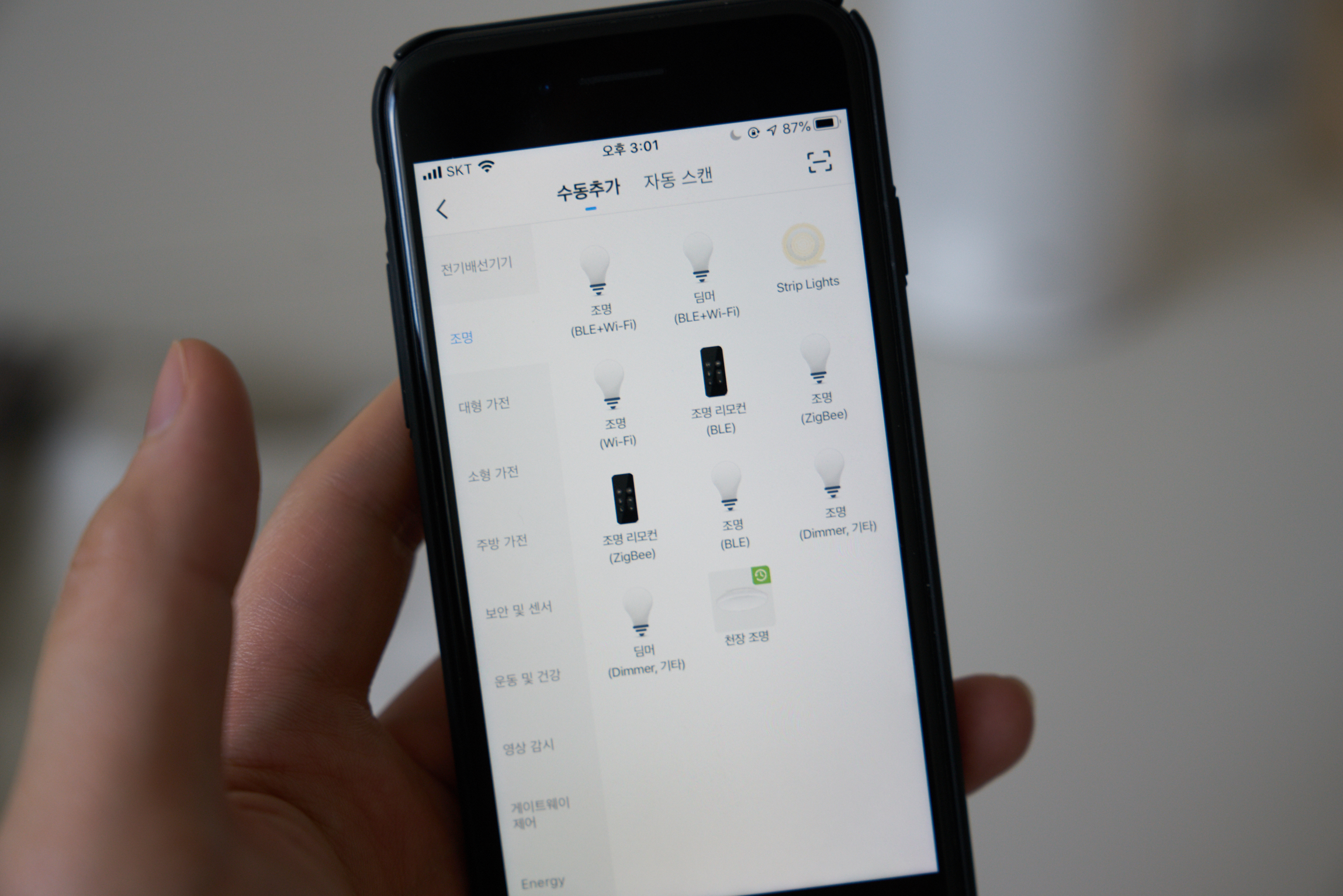
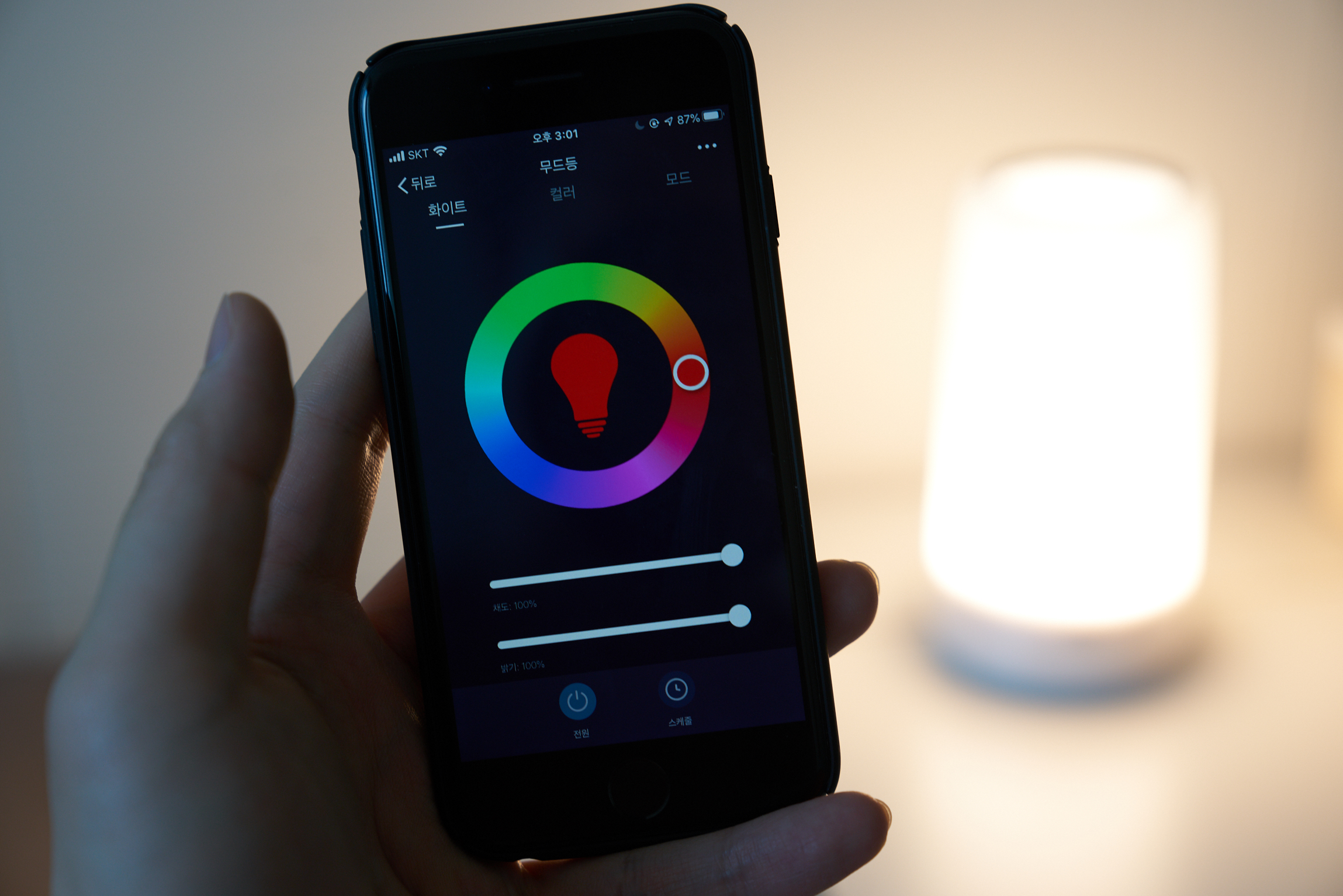
와이파이 조명으로 선택하고 추가해주면 아주 쉽게 연결되네요. 처음에 헤이홈 제품을 사용할 때.. 헤이홈 애플리케이션에 연동이 잘 안되는 문제가 있었습니다. 초기 연결할 때 30분 이상 걸린 것 같네요. 두번째 연결때도 그렇고.
스마트라피트 앱에 연동했다면.. 이제 투야커넥터와 연동하기 위해서 토큰을 추출해줘야합니다. 토큰 추출하는 방법은 여러가지인데, 얼마전 스마트싱스 카페에 공유해주신 글을 참고해 추출해봤어요.
cafe.naver.com/stsmarthome/22992
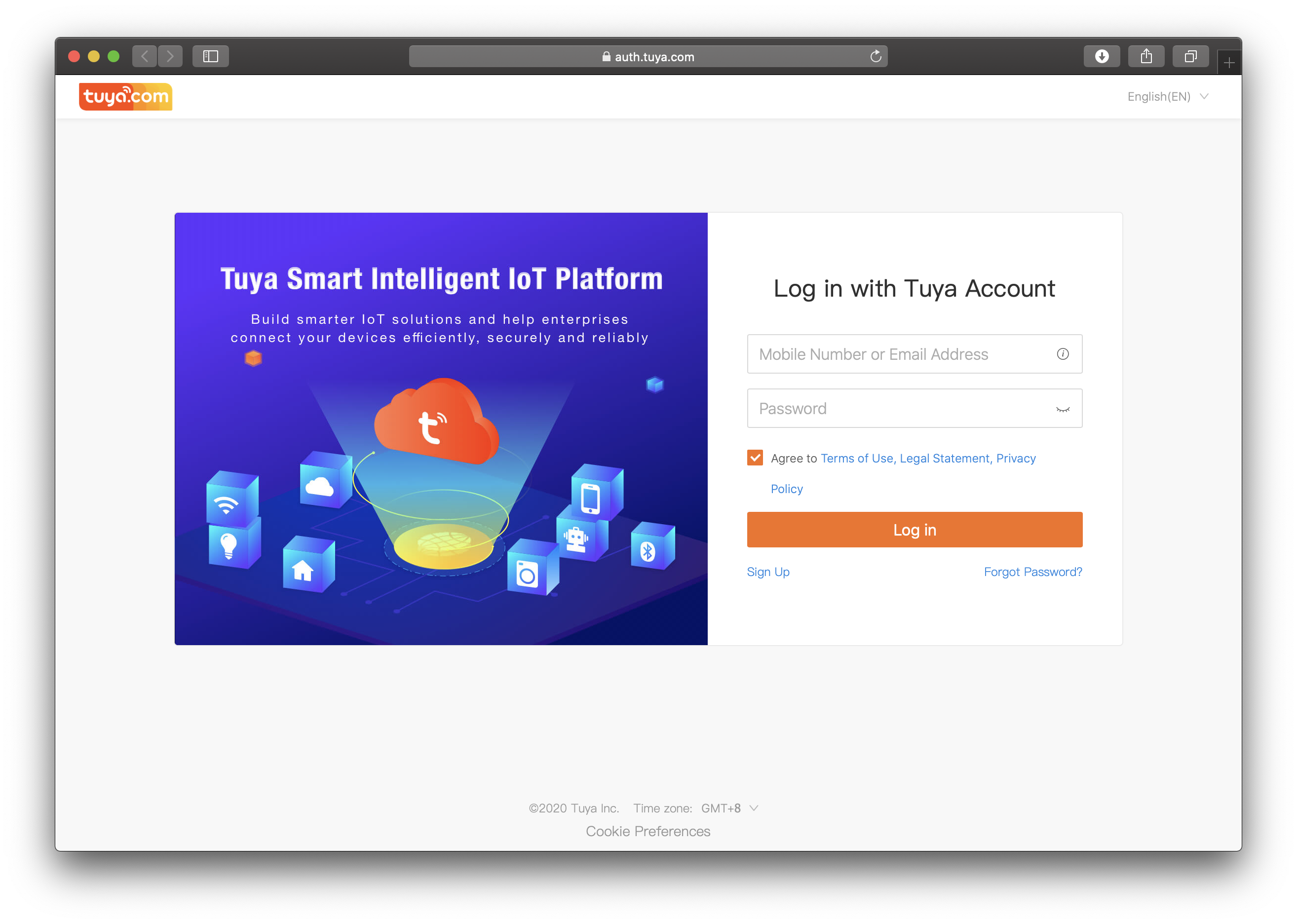
일단 위의 링크에 들어가서 회원가입을 해주면 됩니다. 일단 브라우저 선택함에 있어서.. 크롬을 선택해주시는 것이 좋습니다. 크롬을 선택하고 회원가입했을 때와.. 사파리로 가입했을 때.. 뭔가 다르더라고요. 사파리로 가입하니까 인증을 받으라는 문구가 계속 나와서 새로운 계정으로 새롭게 가입했습니다. 꼭 크롬으로 가입하세요.

로그인한 뒤에 상단 메뉴 중 Cloud Development를 클릭해줍니다.
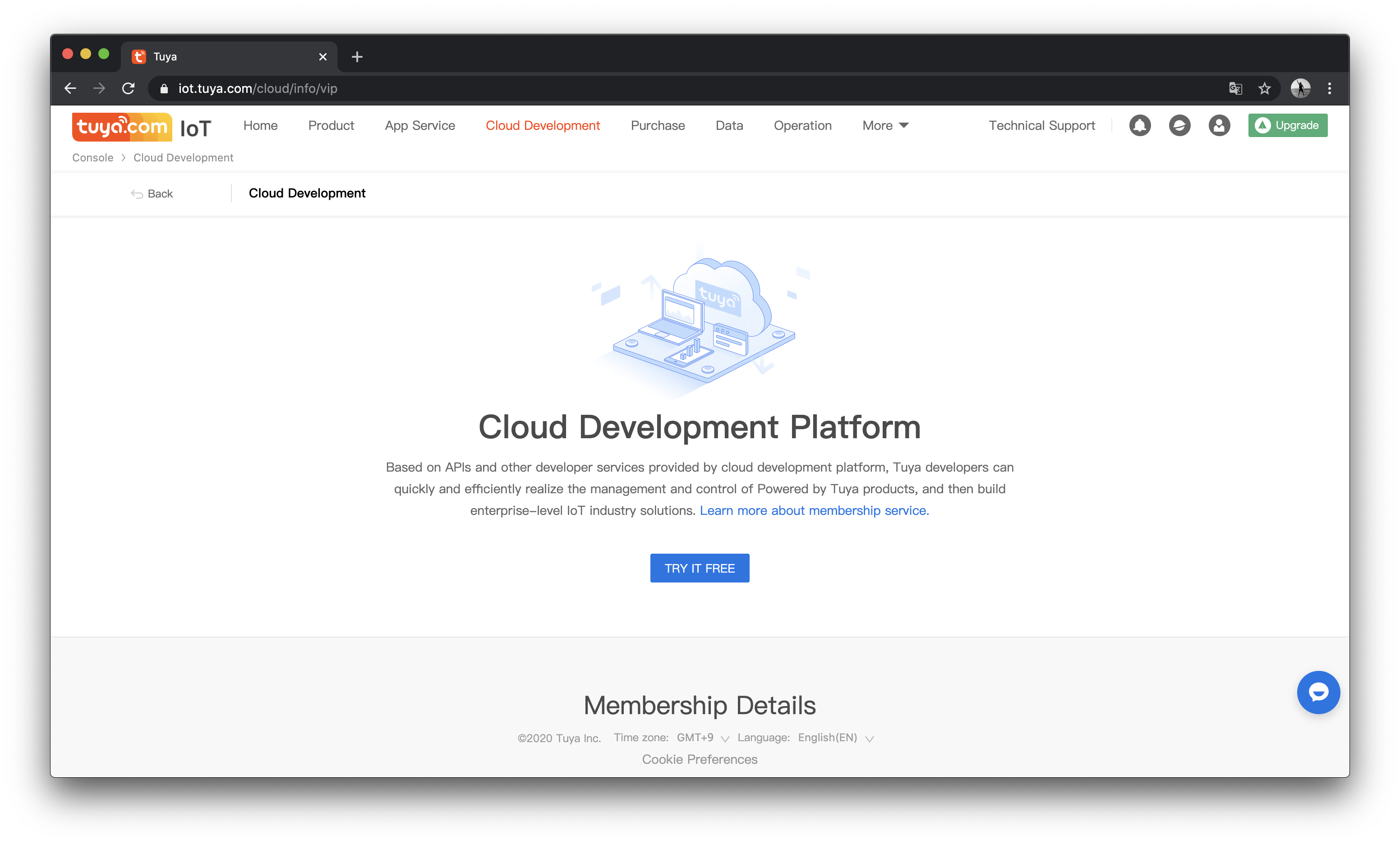
try it free를 클릭해줍니다.
위에서 가입할 때 사파리로 가입하니.. 여기서 막히더라고요. 계속 계정인증하라고 나오고~ 다른 브라우저로 해도 똑같은 문구가 계속 나왔습니다.

그리고 프로젝트네임과 설명 그리고 인더스트리를 선택해주면 되는데, 저는 위처럼 채웠습니다. 크게 의미는 없는 것 같아요. Create 클릭.


Create 해준 후 Cloud Developmet - Linked Device - Link Device by App Accout에 들어가서 Add App Acount를 클릭해주면 QR코드가 하나 나오는데, 스마트라이프 앱으로 QR코드를 스캔해주면 로그인 하겠냐는 화면이 나오고, 로그인을 눌러주면
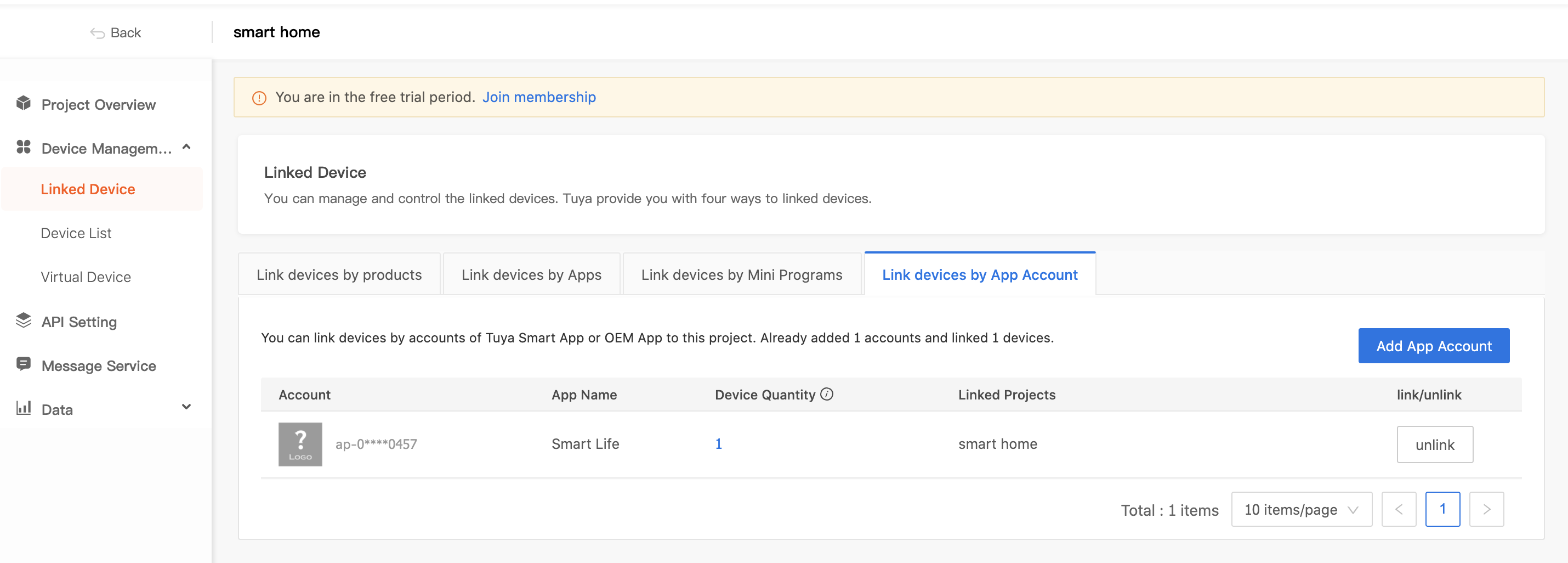
연결이 정상적으로 됐다면~ 위의 화면같은 모습을 볼 수 있습니다.

왼쪽 메뉴에서 Project Overview를 살펴보면 api key와 api secret key를 볼 수 있습니다.
그리고 node.js에서 아래부분을 진행하면 되는데, 쓸 수 없거나 귀찮으시면 아래의 링크에서 진행하시면 됩니다. 스마트홈을 구축하다보니 처음 접해보는 것이 참 많네요. 역시 선구자 분들은 대단하신 것 같습니다.
https://www.katacoda.com/courses/nodejs/playground
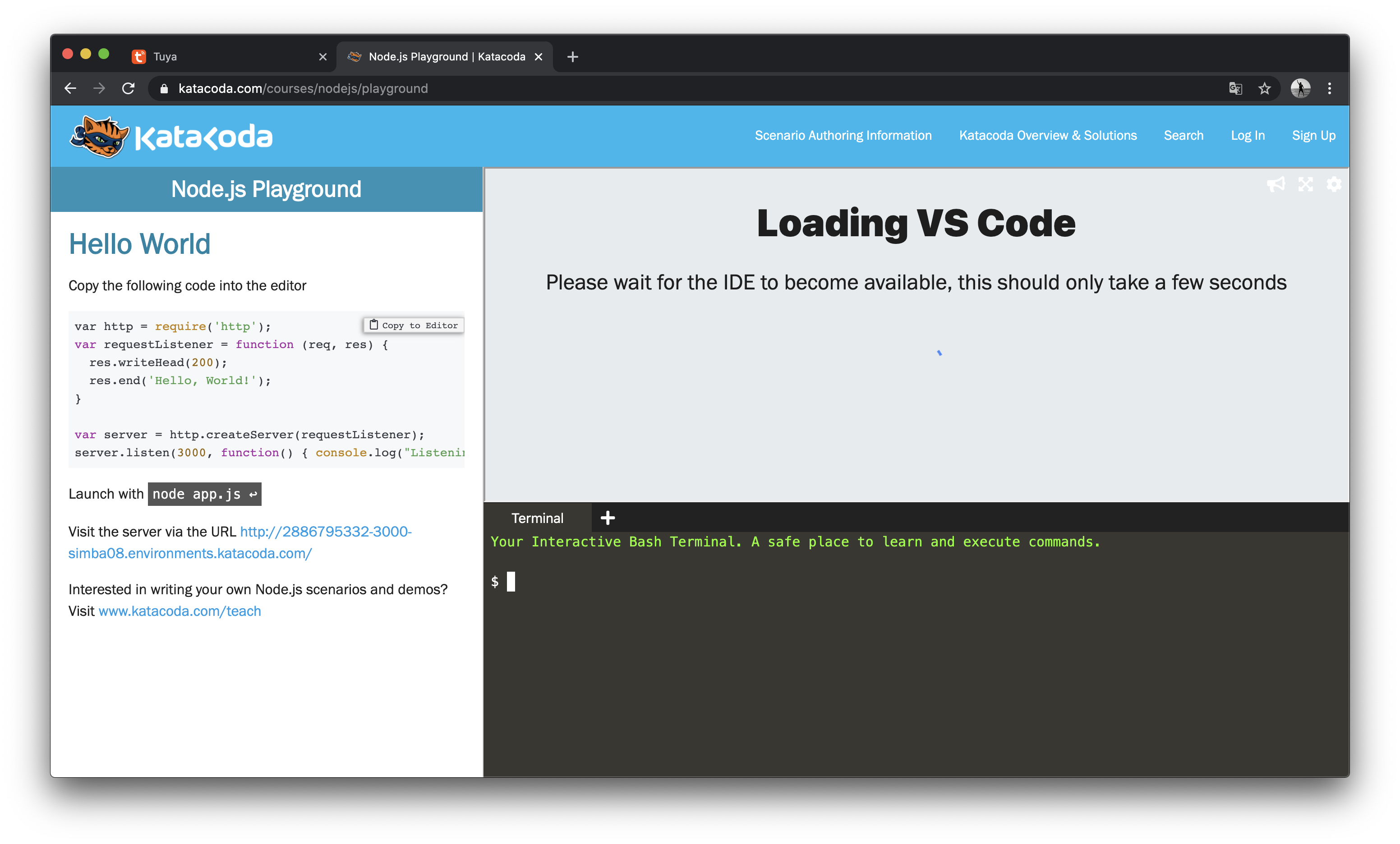
사이트에 들어가면 오른쪽 아래에 터미널이 나오는데, 아래의 명력어를 입력해주면 됩니다.

npm install @tuyapi/cli -g

그러면 위에 처럼 설치하는 과정이 진행되고~ 설치가 완료되면 아래의 명령어를 입력해줍니다.

tuya-cli wizard

그러면 총 3가지 질문에 답을 해야하는데, 위에서 얻은 api key, api secret key를 입력해주면 됩니다.

그리고 세번째 질문은 virtual ID를 입력해야하는데.. 이 부분은.. 다시 투야 사이트로 돌아가서
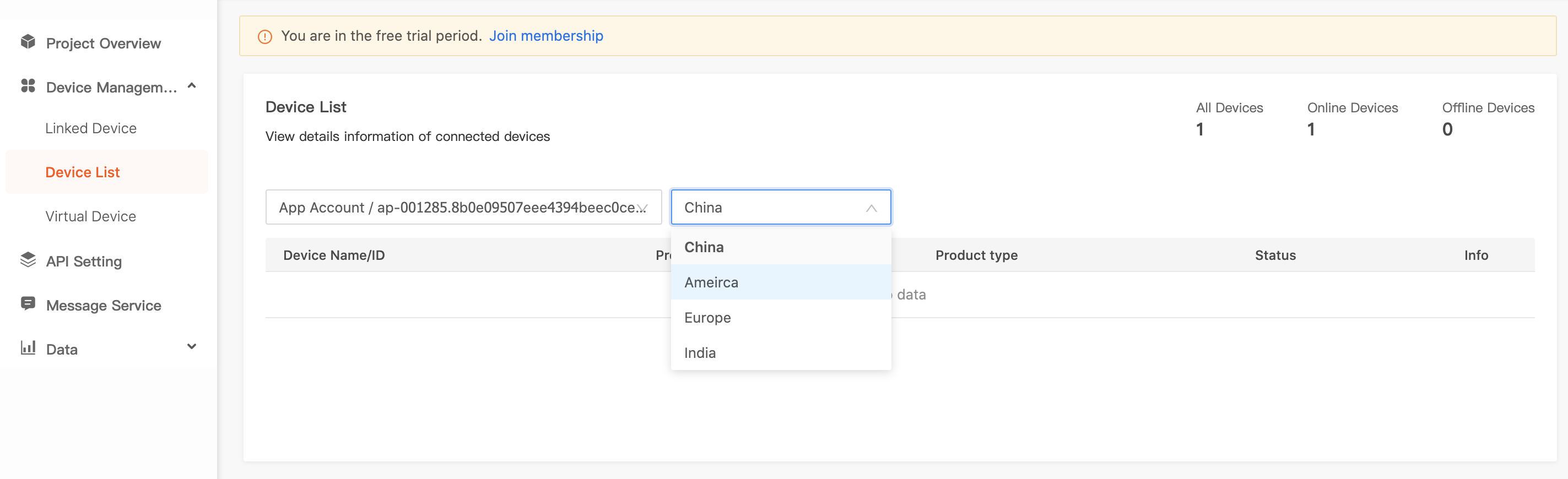
Device List에서 국개를 아메리카로 변경해주면 투애 애플리케이션에 페이링된 디바이스 리스트를 볼 수 있습니다.
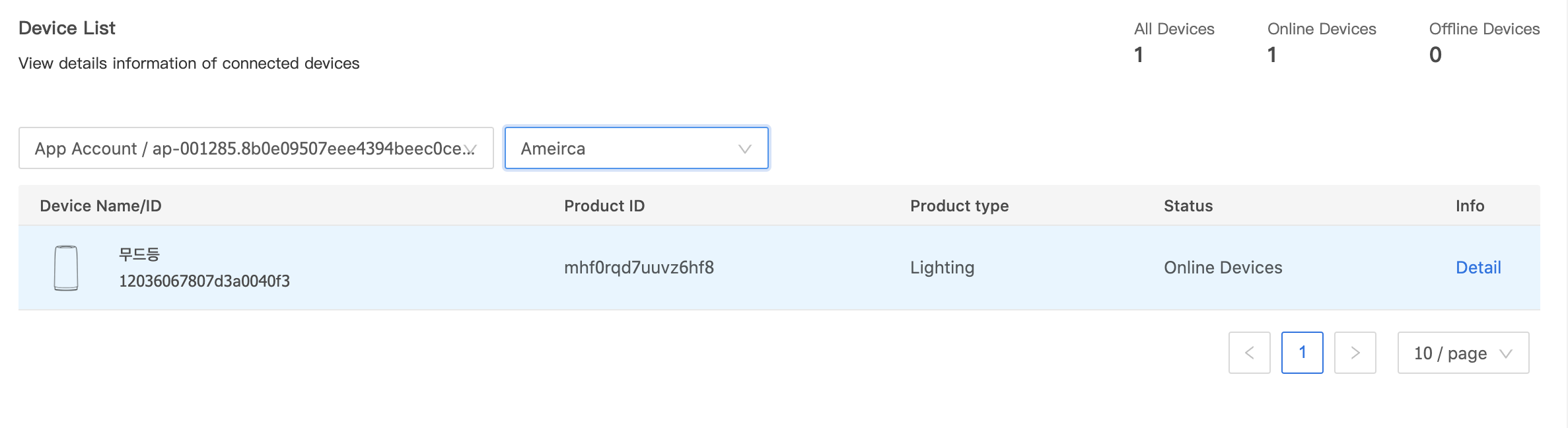
그러면 이렇게 연동된 리스트를 볼 수 있는데, 여기에서 Device Name/ID 아래에 있는 숫자와 영어를 복사해 복사해 넣어주면~

이렇게 ID와 KEY를 받을 수 있습니다. 그럼 이제 투야커넥터에 입력만 해주면 되겠죠?

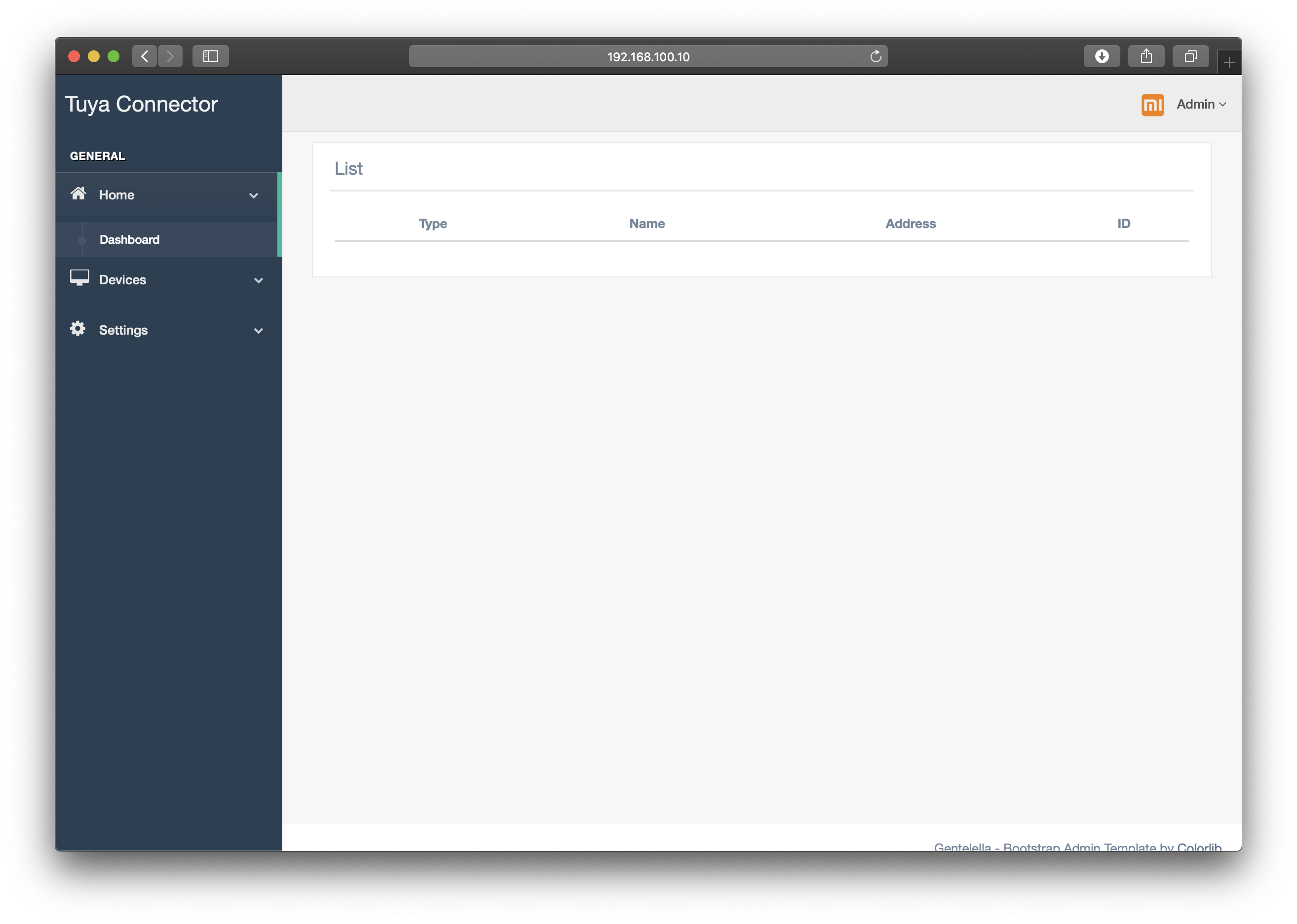
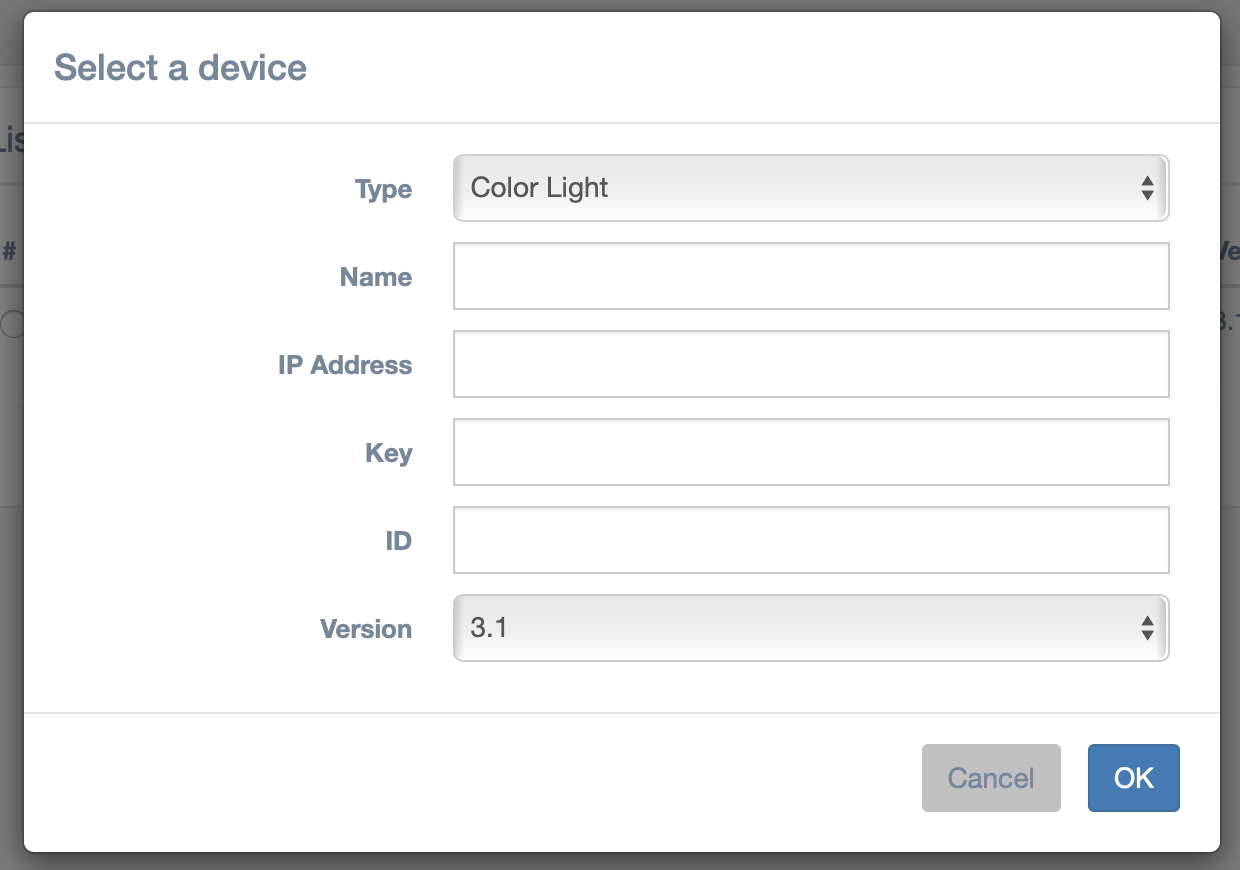
타입은 컬러라이트로 했고, 연동한 후 도커에서 투야커넥터를 재부팅하면 스마트싱스 앱에 무드등이 붙은 것을 볼 수 있습니다. 다만.. 붙긴 붙었는데 제어가 불가능했고, 조작을 하려고 하면 연결이 끊어지는 문제가 있었습니다. 투야 커넥터라 투야기반의 모든 제품을 사용할 수 있겠지? 라는 생각을 했었는데.. 그건 아직 아닌 것 같네요.
아무튼 투야는 이제 곧 스마트싱스와 정식 연동될 것으로 알려져있습니다. 연동될 때까지 조금만 더 기다려봐야겠습니다.
'스마트홈&IOT' 카테고리의 다른 글
| 오래된 아이패드 태블릿을 월패드로? 샤프툴 설정기 (0) | 2020.10.06 |
|---|---|
| 애플TV 4K 개봉기 앱스토어 활용하려면? (0) | 2020.09.29 |
| 범용 돼지코 Auktion 개봉 및 분해기 (0) | 2020.08.07 |
| 에어컨에 커튼이 빨려들어갈 때, 스마트싱스 허브 웹코어로 해결하자 (2) | 2020.07.27 |
| 스마트싱스 허브 가상스위치 만드는 방법 (1) | 2020.07.25 |